
Как восстановить удаленные фотографии из WhatsApp [ Android и iPhone]

WhatsApp — одно из самых популярных приложений для обмена сообщениями в мире, которое часто служит хранилищем важных фотографий и мультимедиа. Однако случайное удаление может привести к потере этих заветных моментов. К счастью, есть несколько эффективных способов восстановить удаленные фотографии из WhatsApp, в зависимости от вашего устройства и ситуации с резервным копированием. Ознакомьтесь с 5 эффективными способами в этом руководстве, чтобы узнать, как восстановить удаленные фотографии из WhatsApp на Android и iPhone.

Можно ли восстановить удаленные фотографии в WhatsApp? Когда вы удаляете фотографию в WhatsApp, она все равно может быть доступна в приложении «Фото» вашего устройства. Пользователи Android и iPhone могут использовать эту встроенную функцию для быстрого восстановления потерянных медиафайлов без дополнительных инструментов или программного обеспечения.
Как восстановить удаленные фотографии из WhatsApp на Android ?
Шаг 1. Откройте приложение «Галерея» на своем устройстве Android и коснитесь раздела «Альбомы».
Шаг 2. Найдите альбом под названием «Изображения WhatsApp», и вы увидите изображения, которые хотите получить.
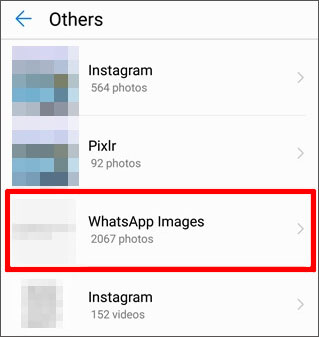
Как восстановить удаленные фотографии из WhatsApp на вашем iPhone?
Шаг 1. Откройте приложение «Фото» на своем iPhone.
Шаг 2. Прокрутите вниз до альбома «Недавно удаленные» на вкладке «Альбомы».
Шаг 3. Найдите фотографии, которые хотите восстановить, нажмите «Выбрать», выберите фотографии, а затем нажмите «Восстановить», чтобы восстановить их.

Можете ли вы восстановить удаленные фотографии из WhatsApp? Для пользователей Android WhatsApp автоматически сохраняет каждое изображение, которое вы отправляете и получаете на вашем устройстве Android , в назначенной папке по умолчанию. Если вы удалите фотографии WhatsApp , велика вероятность, что вы все равно сможете найти их в памяти своего телефона. Единственная проблема заключается в том, что вам может быть сложно найти конкретные фотографии. Вот как это работает:
Шаг 1. Откройте приложение файлового менеджера на своем устройстве Android .
Шаг 2. Перейдите в «Внутреннее хранилище» > «WhatsApp» > «Мультимедиа» > «Изображения WhatsApp».

Шаг 3. Проверьте наличие удаленных фотографий, в том числе в папке «Отправленные», и переместите их обратно в галерею.
Предположим, вы забыли создать резервную копию фотографий в WhatsApp и ищете простой и надежный способ восстановить удаленные папки WhatsApp на устройствах без резервного копирования. В этом случае не ищите ничего, кроме WhatsApp Image Recovery .
Многие люди считают его лучшим программным обеспечением для восстановления WhatsApp , позволяющим восстанавливать удаленные разговоры и вложения WhatsApp с телефонов на Windows 11/10/8/7 или Mac OS X 10.9 — macOS Sonoma14 во многих сценариях.
Основные моменты восстановления изображений WhatsApp:
Как я могу восстановить удаленные фотографии WhatsApp без резервной копии?
01 Чтобы начать использовать программное обеспечение, просто установите и запустите его на своем компьютере.
02 Выберите режим «Восстановить с устройств», и вы сможете найти все локальные данные и восстановить самые последние записи данных.
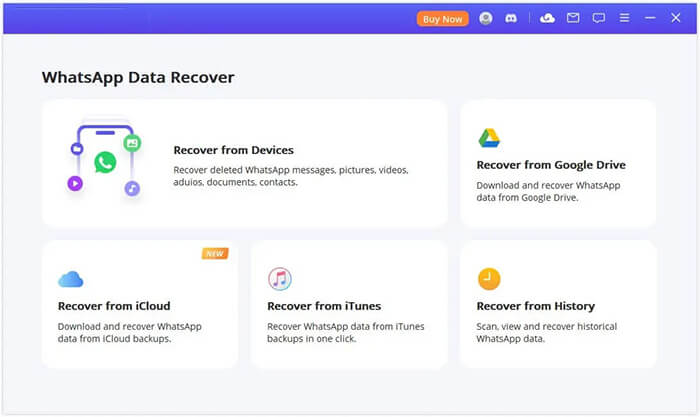
03 Подключите устройство к компьютеру через USB-кабель. При появлении этих всплывающих окон разрешите «Отладку по USB» на своем устройстве Android или нажмите «Доверять этому компьютеру» на своем iPhone/iPad. Прежде чем нажать кнопку «Пуск», вы можете выбрать, где сохранить данные вашего устройства.
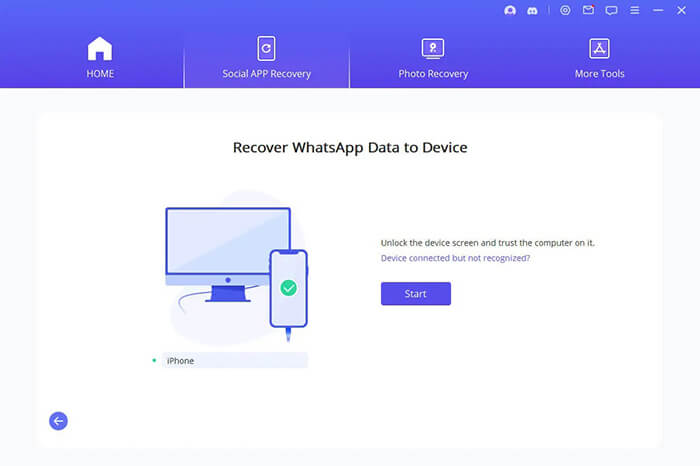
04 Затем мы переходим к процессу сканирования, который зависит от модели вашего устройства ( iOS или Android ). Просто следуйте подсказкам на экране.
05 После завершения сканирования все восстанавливаемые данные будут отображены, как показано на рисунке ниже. Вы увидите удаленные фотографии WhatsApp, которые можно восстановить с вашего устройства. Чтобы восстановить их, просто выберите их и нажмите «Восстановить на устройство» или «Восстановить на ПК».
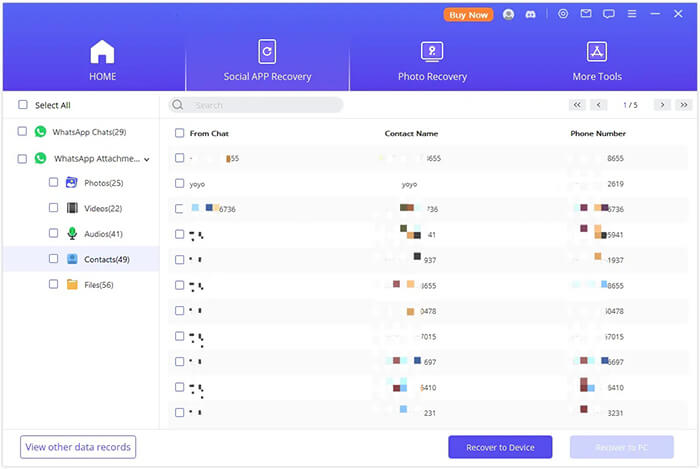
Если вы регулярно создаете резервные копии данных WhatsApp , у вас есть высокая вероятность восстановить удаленные фотографии с помощью резервной копии Google Drive или iCloud. Этот процесс немного различается на устройствах Android и iPhone, поскольку пользователи Android обычно полагаются на Google Drive, а пользователи iPhone используют iCloud.
Ниже приведены подробные шаги для каждой платформы:
Для пользователей Android (Google Диск)
Шаг 1. Удалите приложение со своего телефона Android .
Шаг 2. Переустановите WhatsApp и подтвердите свой номер телефона.
Шаг 3. В процессе установки выберите «Восстановить», чтобы восстановить сообщения и медиафайлы WhatsApp, включая фотографии, из резервной копии Google Диска.

Для пользователей iPhone (iCloud)
Шаг 1. Удалите WhatsApp со своего iPhone.
Шаг 2. Переустановите приложение и подтвердите свой номер телефона.
Шаг 3. При появлении запроса выберите «Восстановить историю чата», чтобы получить фотографии из резервной копии iCloud.

Восстановить удаленные фотографии из WhatsApp на Android или iPhone может быть намного проще, чем вы думаете. Помимо вышеперечисленных методов, вы также можете запросить медиафайлы у собеседника, чтобы он отправил вам копию потерянных изображений. Если у участников беседы есть копия удаленных картинок, вы быстро вернете их, не пробуя других способов.
Если нет, вы можете попробовать программу восстановления изображений WhatsApp, чтобы восстановить их выборочно.
Мы надеемся, что этот урок пригодится вам, чтобы решить, как восстановить удаленные фотографии из WhatsApp. Все 5 способов помогут вам вернуть потерянные изображения WhatsApp. Однако, если вы не создаете резервные копии фотографий WhatsApp, другие решения, за исключением WhatsApp Image Recovery , могут не работать.
Таким образом, в некоторой степени программа для восстановления изображений WhatsApp оптимальна при любом сценарии. Более того, он также позволяет вам просматривать и выборочно восстанавливать все данные устройства. Не попробуете?
Похожие статьи:
Лучшие способы 5 восстановить изображения WhatsApp, удаленные отправителем
Руководство о том, как восстановить удаленные изображения WhatsApp на Samsung 5 способами
Как восстановить чат WhatsApp после удаления? Пошаговое руководство
Как восстановить резервную копию WhatsApp без удаления на Android и iOS